En Alegra puedes hacer trabajo colaborativo con los integrantes de tu equipo, crear perfiles de usuario y definir el nivel de acceso al sistema para cada uno de ellos, estos perfiles pueden ser tipo "Administrador" o "Limitado".
Por ejemplo: "La empresa Ejemplar acaba de contratar un nuevo analista de operaciones comerciales, el cual necesita ingresar a la cuenta de Alegra de la empresa para realizar sus tareas diarias, para ello, se crea un nuevo usuario con perfil limitado y así permitirle acceder a la información siempre que lo requiera".
👉 Índice:
1. Crea nuevos usuarios
Sigue estos pasos:
1. Dirígete al menú de "Configuración".
2. En el recuadro "Empresa" selecciona la opción "Usuarios".
3. Haz clic en el botón "Nuevo usuario".
4. Completa el formulario. Observa los campos del formulario y su explicación.
5. Finalmente haz clic en el botón "Guardar" para crear el usuario.
Observa:
💡 También puedes pausar o retroceder el video.
- Nombre: asigna un nombre único y fácil de identificar para el nuevo usuario.
- Apellidos: proporciona los apellidos del nuevo usuario que se está creando.
- Correo electrónico: ingresa el correo electrónico para ingresar a la cuenta.
📌 Nota: asegúrate que sea un correo válido, ya que una vez creado el nuevo usuario, se enviará un mensaje de confirmación al correo para activar su perfil. - Rol / Cargo: selecciona la opción que corresponda.
- Perfil: selecciona el perfil que se le va a asignar al nuevo usuario. Los perfiles son:
- Administrador: este perfil tiene acceso a toda la información de tu cuenta, es un usuario principal que cuenta con permisos para ver, editar, agregar y eliminar información; puede hacer uso de todas las funcionalidades del sistema.
- Limitado: te permite otorgar permisos de acceso que tendrá el usuario a las funcionalidades e información en tu cuenta.
✏️ Recuerda:
- Los usuarios con perfil "Administrador" pueden ver detalles, editar, deshabilitar o eliminar los demás usuarios desde el panel "Usuarios".
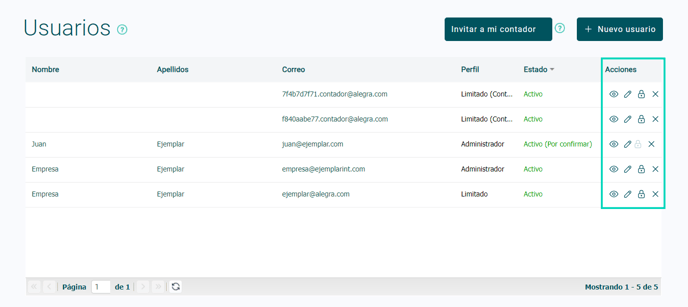
- Puedes crear un perfil exclusivo para tu contador, así podrá acceder a la información de tu empresa en cualquier momento.
🔎 Conoce el proceso para invitar a tu asesor contable a usar Alegra. - El número de usuarios que puedes crear en tu cuenta varía según tu suscripción.
🔎 Visualiza el detalle del consumo en cada uno de tus planes activos. - Puedes consultar las transacciones efectuadas por cada usuario en el sistema desde el historial de operaciones.
2. Administra los permisos de los usuarios limitados
Si al crear el usuario seleccionas perfil "Limitado" se abrirá una lista desplegable con todos los permisos. Cada permiso representa una funcionalidad que podrás activar o desactivar para el usuario.
Observa:
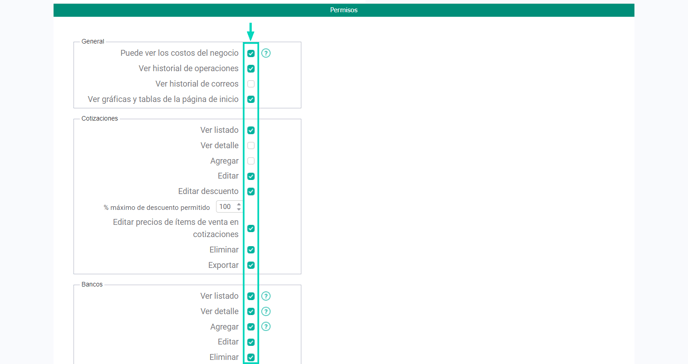
📌 Nota:
Cuando un usuario limitado ingresa a una funcionalidad que no tiene activa, el sistema mostrará la siguiente notificación.
Observa:
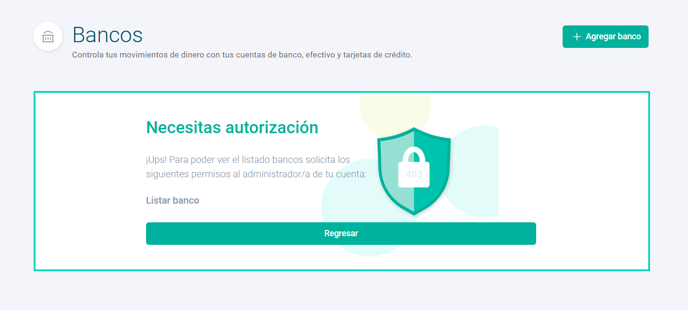
3. Activa los usuarios desde el correo de invitación
Debes acceder al correo registrado en el campo "Correo electrónico", y seguir estos pasos:
1. Abre el mensaje de invitación para ser usuario de la cuenta de Alegra.
2. Haz clic en el botón "Aceptar invitación".
3. Crea una contraseña segura para tu cuenta, te recomendamos combinar letras, números y simbolos. Luego haz clic en el botón "Guardar".
4. Ahora puedes ingresar a tu cuenta con el correo y contraseña.
Observa:
💡 También puedes pausar o retroceder el video.
4. Edita la información de tu perfil
Sigue estos pasos:
2. Haz clic en "Editar" para realizar las modificaciones que requieras.
3. Haz clic en el botón "Guardar" para conservar los cambios.
🔎 Artículos relacionados:
Conoce las soluciones del ecosistema Alegra: Alegra Contabilidad, Alegra POS y Alegra Tienda.
Aprende con nosotros y certifícate de forma gratuita en Alegra Academy.
¡Únete a nuestro foro de Alegra Community! Allí podrás compartir experiencias y aclarar tus dudas sobre facturación electrónica, contabilidad, normatividad y mucho más.
Descubre las funcionalidades más pedidas y entérate de todas nuestras actualizaciones en el blog de novedades.
Recuerda escribirnos si tienes inquietudes sobre este u otros procesos en Alegra. Nuestro equipo de soporte está listo para ayudarte.

